 Всем привет! Я снова на связи и строчу следующий пост.
Всем привет! Я снова на связи и строчу следующий пост.
Нашёл недавно у буржуев конструктор форм стоимостью в 35$ — здесь его продают. Но я такой щедрый, сам себе удивляюсь, решил его вам подарить. Очень интересное решение всех настроек и я побалывался , кое что перевёл (не всё конечно, потому что лень). Но главное, что даром и прикольно смотрится. Плагин на PHP (что естественно для WP) и потому работает замечательно и письма приходят и автоответчик отвечает.
Плагин Премиум потому все остальные халявные расширения строящие формы связи отдыхают, стоят в сторонке и нервно покуривают самосад.
Настроек вида формы в нём, мама дорогая… Можешь составлять на что угодно. И на опросы и… Та ваще блин, лишь бы голова работала. Очень простой в настройках, когда разберётесь ![]()
![]()
![]()
Итак приступим, сам не люблю долгих описаний…
Перед принятием решения ставить или нет, можете потренироваться с ним вот здесь демоверсия. Войдёте как обычно в демовордпресс и вперёд пока не надоест. Когда надоест можете скачивать у меня, там на русском 70%, остальное и так понятно.
Для начала скачиваем здесь
Ставим его как обычно. Он появиться слева в меню, когда он установился, то во вкладке «Дополнения» нужно установить дополнительный плагин


Это для интеграции с почтовыми службами типа Смартреспондер. Может оно нам и не нужно, но пусть будет.
А вдруг… Так, теперь порядок. Перейдём в Панель. Здесь график на котором отображется — Подписки, Просмотры и Конверсия.
Сразу видно чё деется  Переходим на вкладку Формы и добавляем новую. Заполним название формы и описание, это для себя.
Переходим на вкладку Формы и добавляем новую. Заполним название формы и описание, это для себя.
Тут же автоматом переходим в редакцию формы и что мы видим?
Мать чесная ! Кнопочков скоко!..

Все настройки слева, справа смотрим чё ваще происходит, по синей надписи (ссылке) Посмотерть (new window) — смотрим в следующем окне что уже смогли натворить.
Название формы которое видно всем Form Title можно поменять на своё, для этого кликаем в правом окне по нём.
Слева в редакции откроется окошко, в нём сразу видно кто переводил, я конечно…
Нет не я, а АЗ Есем! Блин поздно заметил, а переделывать лень. Зато сразу видно — моя работа!
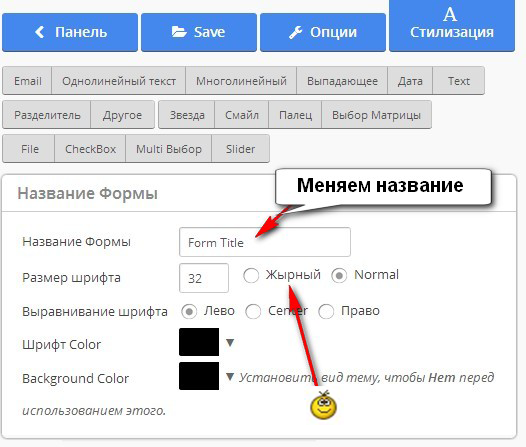 И вообще, причём тут грамматика, главное чтобы человек хороший попался ( разговор двух людоедов) Поля в форме можно перетаскивать , потому что я уже знаю, вы начали набирать поля , а кнопка вверху. Берём кнопку и перетаскиваем вниз (справа в окне) Перейдём в общие настройки формы кликнув на кнопку с гаечным ключём «Опции» затем «1. Главные» Сделайте все настройки вот так , как на скрине, внизу поменяв английский текст сообщения на русский
И вообще, причём тут грамматика, главное чтобы человек хороший попался ( разговор двух людоедов) Поля в форме можно перетаскивать , потому что я уже знаю, вы начали набирать поля , а кнопка вверху. Берём кнопку и перетаскиваем вниз (справа в окне) Перейдём в общие настройки формы кликнув на кнопку с гаечным ключём «Опции» затем «1. Главные» Сделайте все настройки вот так , как на скрине, внизу поменяв английский текст сообщения на русский  Далее всё просто и понятно
Далее всё просто и понятно ![]() , единственное — надо настроить почту. Вкладка «Опции» > «2. Уведомления по электронной почте»
, единственное — надо настроить почту. Вкладка «Опции» > «2. Уведомления по электронной почте» 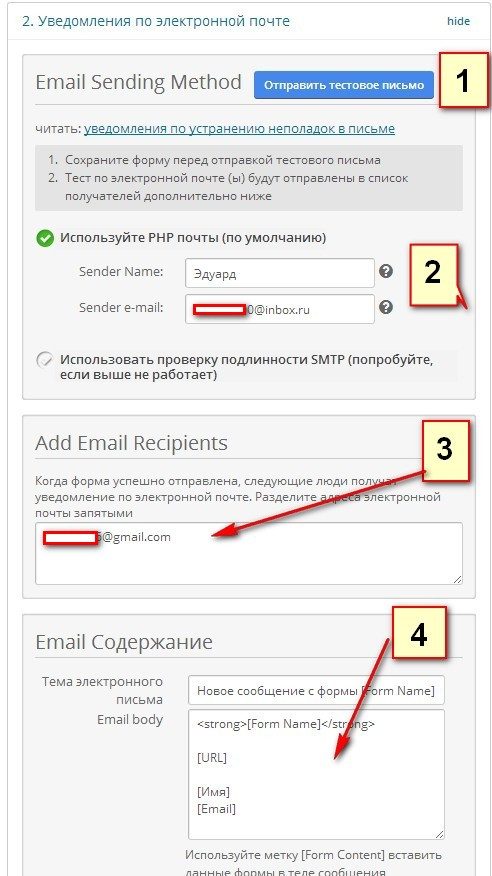
1. Кнопка отправки тестового письма на свой ящик, который прописали в пункте №3 Add Email Recipients Тестовое письмо приходит на английском, не нашёл в каком файле стоит, чтобы перевести, это не важно…
2. Этот пункт обязательно прописываем, от этого ящика и имени будет работать автоответчик и вообще работа файла майлер (почтовик)
3. Здесь ставим свой ящик на который будут отправляться письма с данными от формы связи, их можно ставить несколько, отделив запятой.
4. Меняем название темы на своё. В поле Email body (тело письма) ставим значения, что в форме в квадратных скобках.
Например сейчас 2 значения «Имя» и «Email» , если будет третье типа телефон то пишем как обозначили в поле формы (название)
[Имя]
[Email]
[Телефон]
Таким образом данные этих полей будут прописаны в письме.
Автоответчик заполните сами. Там ничего сложного.
Пункт № 4. Отображение формы, здесь находится шорткод, тот что в квадратных скобках ставим на любую страницу или пост, также и в виджетах пойдёт. Тот что в треугольный скобках, это уже для вставки в код шаблона (темы)
Дальше идут вкладки, просто переведите сообщения в полях на русский . Об ошибках и об отправки письма ( после нажатия кнопки «Отправить»), типа — Мы зафутболили Ваше сообщение адресанту!
Тренируйтесь постоянно и будут результаты ![]() , а иначе никак.
, а иначе никак.
В демо режиме, когда пройдёте по ссылке ещё не установив, есть кнопка «Image» (изображение) — картинку можно вставить в форму. В установленном плагине такая кнопка уже является подкнопкой и находится в кнопаре «Другое»
Чтобы удалить объект, который Вы с перепугу влепили ни к селу ни к городу, кликните по объкту в форме справа и слева в редакции на мусорное ведро, потом хватаете ведро и бегите к мусоропроводу ![]()
На вкладке «Стилизация» поиграйте с размерами формы и инпутов (полей ввода). Здесь также выбор фона (бекграунд). Настройки надписей ( я почему-то перевёл их как Этикетки — ох уж эти англичане с американцами, ну не русские и всё тут) там же в пункте «Этикетки и Суб-Этикетки». Регулируем где лучше надпись Имя и Email, внутри или возле инпута (поле ввода)

Ну что ещё можно интересного сказать? Ах да …
Сделаем эту форму в всплывающем окне от Easy FancyBox, в этой статье описано как сделать. Только вместо кода Cforms вставим код нашей формы (пункт 4. Отображение формы — то что в квадратных скобках) [ form — id-формы]
Пальцы, смайлы и звёзды почему-то не работают, не отображаются. Шо тока я не делал… Не хотят. Может заплатить надо? Ага, щассс… Разогнались.
Без этих приколов обойдёмся, не графья.
Засим всё, что не понятно в видеоролике посмотрите
Всем всего и пока!